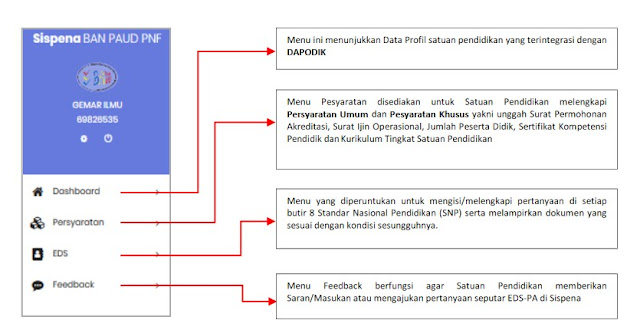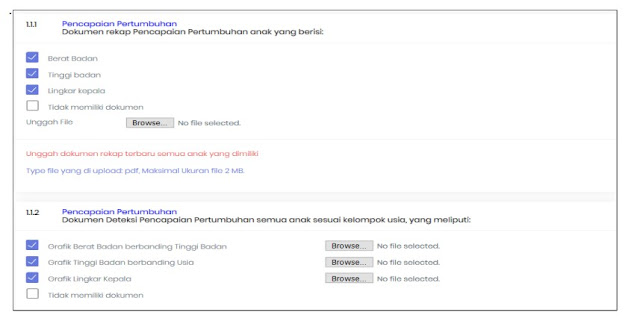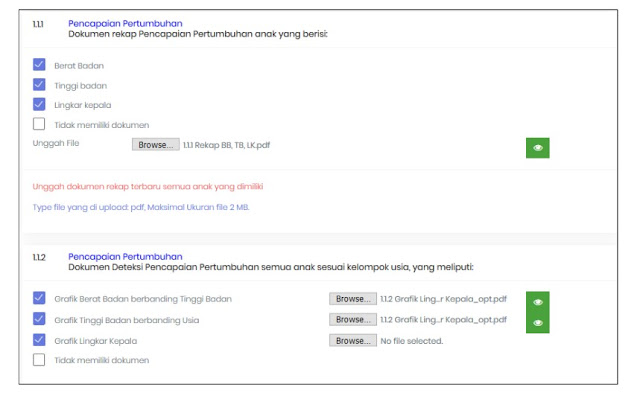EDS PA atau Evaluasi Diri Satuan Prasyarat Akreditasi merupakan Data prasyarat yang dimasukan kedalam sistem informasi akreditasi yaitu Sispena Versi 2.
Panduan EDS Sispena V2 ini dibuat untuk memudahkan para operator dalam mengerjakan sispena terutama yang berkaitan dengan Evaluasi Diri Satuan Prasyarat Akreditasi atau EDS PA. Selain itu
Tutorial/panduan ini diharapkan dapat memberikan pemahaman kepada Lembaga untuk menggunakan Aplikasi Sispena 2.0 (Sistem Penilaian Akreditasi PAUD dan PNF) dengan baik.
Penjelasan Tentang Sispena
Sispena2.0PAUD dan PNF adalah aplikasi penilaian akreditasi yang berbasis web. Aplikasi inidapatdiakses dimana saja dan kapan saja dengan syarat terhubung dengan internet. Lembaga juga harus memiliki NPSNdan mengisi data Dapodik Adapun langkah-langkah untuk mengakses atau menggunakan aplikasi Sispena 2.0 yaitu:
1. Membuka browser dan ketikkan URL atau banpaudpnf.kemdikbud.go.id/sispena, maka akan muncul halaman login seperti terlihat di bawah ini.
2. Selanjutnya masukkan username(NPSN) dan password yang dimiliki. Untuk password yang telah tersedia (default) adalah NPSN.Setelah input NPSN pada kolom user dan password,maka ketik “karakter” CAPTCHApada kolom yang sudah disediakan, lalu klik tombol SIGN IN.
3. Apabila berhasil login, maka sistem akan langsung menampilkan jendela Dahsboard Data Profile satuan pendidikan.
4. Untuk Logout dari aplikasi Sispena 2.0 klik tombol Log Out
5. Untuk mengubah password klik tombol maka akan muncul menu ubah password.
6. Untuk isian identitas sebagian besar hanya berbentuk viewkarena data sudah diambil dari Dapodik. Jika ada data yangtidak sesuai atau belum lengkap, maka lembaga bisa melakukan pemutakhiran data di Dapodik.
7. Pada Sispena 2.0 satuan pendidikan/asesi bisa melengkapi Evaluasi Diri Satuan (EDS) yang sudah disediakanpada menudisebelah kiri. Adapun sub menu yang disediakan adalahDashboard, Persyaratan, EDS, dan Feedback.
a. Dashboard
Berisi informasi data profil satuan pendidikan yang terintegrasi dengan Dapodik.
b. Menu Persyaratan
Menu Persyaratan disediakan untuk Satuan Pendidikan melengkapi SyaratUmum dan SyaratKhusus. Sebelum memulai pengisian EDS-PA, lembaga harus melengkapi syarat umum dan syarat khusus dalam pengajuan permohonan Akreditasi.
1) Syarat Umum, terdiri dari Surat Permohonan Akreditasidan Surat Ijin Operasional.
- Pada kolom Surat Permohonan Akreditasi, unggah dokumen Surat Permohonan Akreditasi dengan cara klik tombol Choose File
- Pada kolom Surat Izin Operasional, unggah dokumen Surat Izin Operasional dengan cara klik tombol Choose File .Untuk Nomor Surat Izin dan Tanggal Surat Izin sudah terintegrasi dengan Dapodi.
Masukkan tanggal kadaluarsa yang tertera pada Surat Izin Operasional sesuai format, kemudian klik tombol Save Expired
-Redaksi pada Surat Permohonan Akreditasi dan Surat Izin Operasional akan berubah warna;
warna merah jika satuan pendidikan belum mengunggah dokumen,
warna orange jika satuan pendidikan sudah mengunggah dokumen, dan
warna hijau jika dokumen yang diunggah oleh satuan pendidikan telah diperiksa oleh Sekretariat BAN PAUD dan PNF Provinsi.
2) Syarat Khusus, terdiri dari Jumlah Peserta Didik, Kurikulum Tingkat Satuan Pendidikan (KTSP), dan Sertifikat Kompetensi Pendidik.
-Pada kolom Jumlah Peserta Didik, Kurikulum Tingkat Satuan Pendidikan (KTSP), dan Sertifikat Kompetensi Pendidik,unggah dokumen dengan cara klik tombol Choose File.
-Redaksi pada kolom Jumlah Peserta Didik, Kurikulum Tingkat Satuan Pendidikan (KTSP), dan Sertifikat Kompetensi Pendidik akan berubah warna; warna merahjika satuan pendidikan belum mengunggah dokumen, warna orangejika satuanpendidikan sudah mengunggah dokumen, dan warna hijaujika dokumen yang diunggah oleh satuan pendidikan telah diperiksa oleh Sekretariat BAN PAUD dan PNF Provinsi.
c. EDS
Menu yang diperuntukan untuk mengisi/melengkapi pertanyaan di setiap butir 8 Standar Nasional Pendidikan (SNP) serta melampirkan dokumen yang sesuai dengan kondisi sesungguhnya.Adapun sub menuyang disediakan, yaitu EDS-PA, Form-Survey, dan Hasil Penilaian EDS-PA.
d. Feedback
Menu Feedback berfungsi agar Satuan Pendidikan memberikan Saran/Masukan atau mengajukan pertanyaan seputar EDS-PA di Sispena.
8. Pengisian EDS PA
Demi kelancaran dalam melakukan pengisian EDS-PA,maka setiap satuan pendidikan terlebih dahulu harusmembaca Petunjuk Pengisian yang telah disediakan.
Bagisatuan PKBM akan menampilkan daftar program yang terdata di Dapodik, Periksa data yang terunduh dari Dapodik tersebut. Apabila tidak sesuai dengan data di lapangan, maka lakukan pemutakhiran data di Dapodik sesuai perkembangan saat ini.
Pilihlah program yang masih aktif di lembaga.
9. Berikan checklist untuk tiap pilihan yang disediakan pada masing-masing butir pertanyaan di 8 SNP, lalu unggah file dokumen yang dimiliki dengan cara klik tombol Browse
Catatan:Type file yang dapat diunggah adalah PDFMaksimal Ukuran File 2 MB
10. Untuk dokumen yang berhasil terunggah,maka akan menampilakan kotak (gambar mata) . Untuk melihat dokumen yang telah diunggah,maka klik kotak (gambar mata) dan dokumen akan ditampilkan di tab yang berbeda.
Sistem akan menampilkan Error Messagejika proses unggah gagal beserta keteranganya.
Terdapat pertanyaan dengan beberapa pilihan jawaban. Pilihlah jawban yang sesuai dengan kondisi di satuan pendidikan lalu unggah dokumen yang dimiliki.
12. Pada Standar 4 (Pendidik dan Tenaga Kependidikan)sistem secara otomatis menampilkan daftar nama pendidik serta tenaga kependidikansesuai yang terdata di Dapodik. Karena itu, lakukan proses unggah dokumen untuk seluruh pendidik dan tenaga kependidikan.
13. Terdapat beberapa pertanyaan yang wajib diisi secara langsungke sistem lalu unggah dokumen yang dimilik.
14. Lakukan langkah 9s.d 13untuk seluruh butir pertanyaan di setiap Standar sampai dengan Standar 8.
15. Proses pengisian EDS-PA selesai dilakukan.
16. Satuan Pendidikan dapat melihat Hasil Penilaian EDS-PA pada menu Hasil Penilaian EDS-PA, Termasuk apakah EDS-PA sudah dicek kebenaranserta kesesuaiandatanya melalui Tahapan Klasifikasi Penilaian Akreditasi oleh Sekretariat BAN PAUD dan PNF Provinsi.
Catatan :Satuan Pendidikan dapat melengkapi kembali dokumen yang dianggap tidak sesuaiatau belum lengkap
17.Jika seluruh dokumen dinyatakan lengkap dan sesuai,maka akan dilanjutkan ke tahap Visitasi.
Demikianlah
Panduan EDS PA (Evaluasi Diri Satuan Prasyarat Akreditasi) Sispena V2